
时间:2020-09-07 19:48:10 来源:www.win10xitong.com 作者:win10
今天有一位用户说他的电脑安装的是win10系统,在使用的过程中碰到了win10 如何制裁microsoft .net framework win10怎么卸载framework的情况,如果你平时没有经常琢磨系统知识,那这次就可能不知道该如何处理了。我们其实完全可以慢慢来解决这个win10 如何制裁microsoft .net framework win10怎么卸载framework的问题,小编整理出了操作流程:1、点击电脑左下角打开菜单栏。win10系统的控制面板可以通过按“win”键(即Ctrl与Alt之间的四方键)打开开始菜单栏,滑动鼠标下拉菜单,找到“Windows系统”,点击小箭头展开,再点开“控制面板”。2、打开“控制面板”后,选择“程序”并点开就可以很好的处理了.要是你还看得不是很明白,那么下面就是具体的解决win10 如何制裁microsoft .net framework win10怎么卸载framework的完全处理手法。
解决方法:
1、点击电脑左下角打开菜单栏。win10系统的控制面板可以通过按“win”键(即Ctrl与Alt之间的四方键)打开开始菜单栏,滑动鼠标下拉菜单,找到“Windows系统”,点击小箭头展开,再点开“控制面板”。
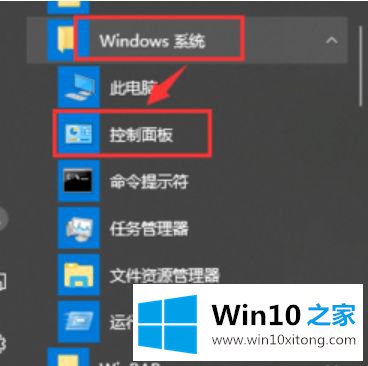
2、打开“控制面板”后,选择“程序”并点开。
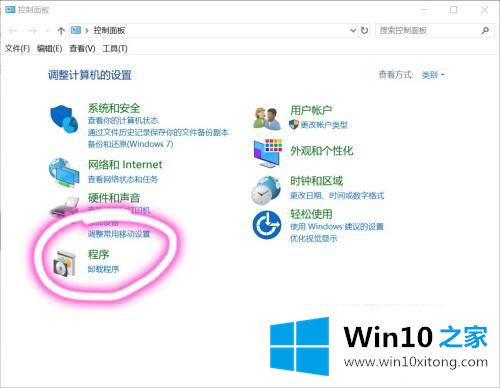
3、进入下一界面,再点击“程序和功能”。
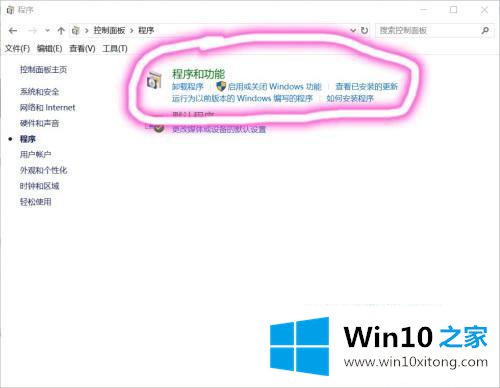
4、之后就进入自己的应用界面啦。
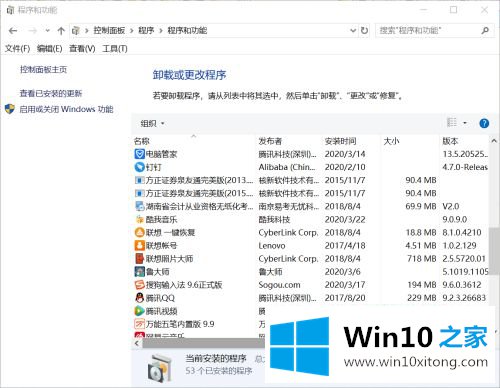
5、然后在里面找到Microsoft .NET Framework项目,版本每个用户可能都不同,但是前面的名称是一样的,移动光标选中你想卸载的项目,单击右键,选择卸载/更改。

6、之后会弹出一个窗口,在弹出的Microsoft .NET Framework窗口里面选择下面的从此计算机中删除Microsoft .NET Framework,然后点击下一步。
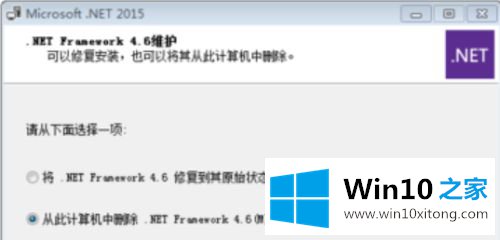
7、然后根据里面的提示操作,直到提示我们删除完毕,电脑中的Microsoft .NET Framework就卸载完了。
以上就是win10卸载microsoft .net framework的方法步骤,有想卸载framework插件的话,可以按上面的方法来进行卸载。
上述内容就是win10 如何制裁microsoft .net framework win10怎么卸载framework的完全处理手法,这样就可以解决好了,很希望能够帮助大家。另外本站还有windows系统下载,如果你也需要,可以多多关注。